
时间:2020-06-15 05:37:13 来源:www.win10xitong.com 作者:win10
许多用户在使用win10系统的时候都遇到了win10开机登录密码取消不掉的问题,一般来说新用户在遇到了win10开机登录密码取消不掉的情况就不知道该怎么处理了,我们自己来学着处理win10开机登录密码取消不掉的问题,也不是不可以,直接采用这个流程:1、首先打开Windows10系统后,右键点击桌面左下角的开始按钮,在弹出的菜单中点击“运行”菜单项。2、这时就可以打开Windows10系统的运行窗口了就可以很好的解决了。win10开机登录密码取消不掉到底该怎么办,我们下面一起来彻底的学习一边它的完全处理手法。
解决方法如下:
1、首先打开Windows10系统后,右键点击桌面左下角的开始按钮,在弹出的菜单中点击“运行”菜单项。
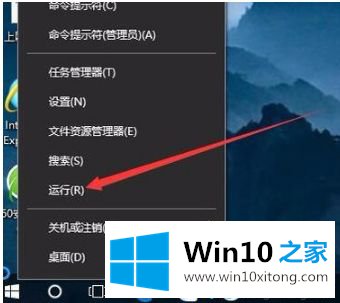
2、这时就可以打开Windows10系统的运行窗口了。

3、然后在弹出窗口中输入Control Userpasswords2命令,点击确定按钮。
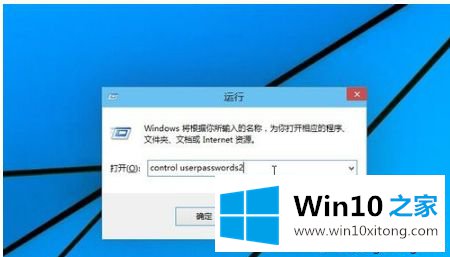
4、在打开的用户账户窗口中,去掉“要使用本计算机,用户必须输入用户名和密码”前的勾选,然后点击应用按钮
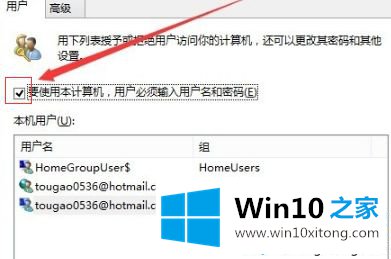
5、在弹出窗口中输入自动登录的用户名与密码,最后点击确定保存退出。
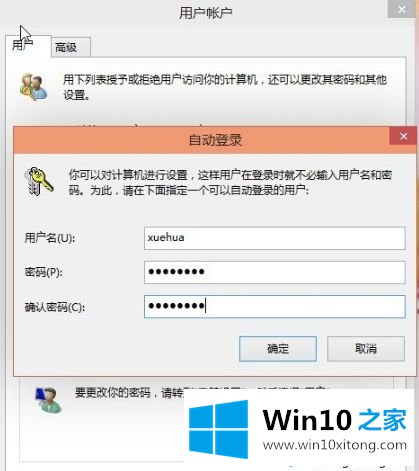
6、重新启动电脑后,下次开机就不用输入登录密码即可实现自动登录了。

关于步解决win10开机登录密码取消不掉的方法就为大家分享到这里啦,有出现同样情况的可以按照上面的方法来解决哦。
上边的方法教程就是有关win10开机登录密码取消不掉的完全处理手法,要是你对这个问题还有疑问,欢迎给本站留言,我们将继续协助你处理这个问题。